win10系统提示无法安装该程序包防火墙无法启动怎么办
有不少win10系统用户到本站咨询这样一个情况,就是在点击一些超级链接或者QQ面板中的QQ空间、邮箱按钮的时候直接显示:D\360安全浏览器下载\Screenshot_98.pdf。无法安装该程序包,因为Windows防火墙服务未运行 。请启用Windows 防火墙服务并重试,该怎么办呢,为此小编就给大家分享一下win10系统提示无法安装该程序包防火墙无法启动的具体解决方法。
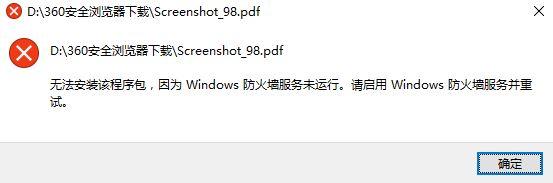
第一种解决方法:
1、首先,按Win+R组合快捷键,在打开运行,在框中输入services.msc,最后再点击确定打开服务;
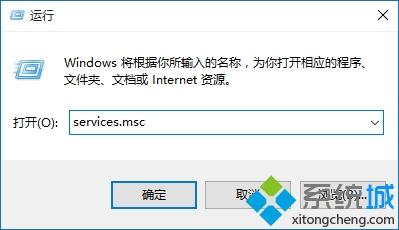
2、然后,在打开服务列表后,在找到Security Center,就可以按s快速找到s开头的服务便于查找;
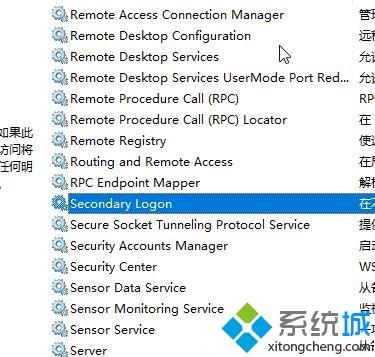
3、接下来,在找到Security Center服务后鼠标左键双击打开,将启动类型修改为自动,在依次点击应用,在点击启动,最后再点击确定保存设置即可,通过操作完成后即可成功启用防火墙服务,即可正常打开超链接。
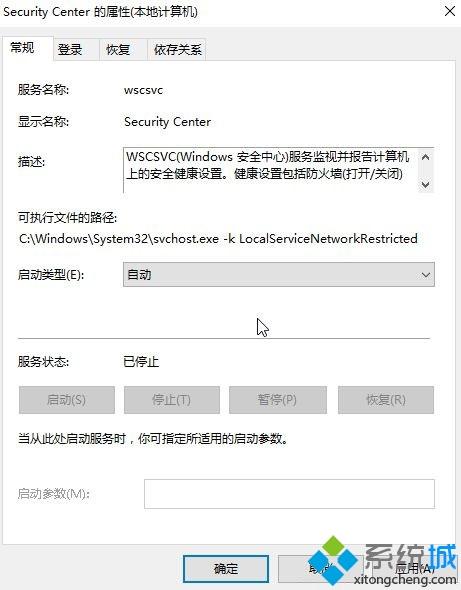
第二种解决方法:以通过修改默认浏览器
1、首先,按Win+I组合快捷键打开Windows设置,在Windows设置界面点击应用按钮;
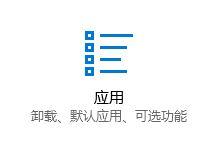
2、然后,在应用左侧点击默认应用;
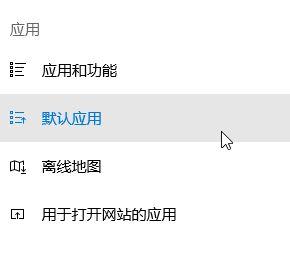
3、接下来,在右侧Web浏览器下面点击默认的Edge,在弹出的菜单中选择其他的浏览器即可,在修改默认浏览器即可顺利打开超链接。

上述给大家分享的便是win10系统提示无法安装该程序包防火墙无法启动的详细解决方法,希望以上教程内容可以帮助到大家。
相关教程:qq安装包在哪我告诉你msdn版权声明:以上内容作者已申请原创保护,未经允许不得转载,侵权必究!授权事宜、对本内容有异议或投诉,敬请联系网站管理员,我们将尽快回复您,谢谢合作!










